Brother HL-1870N User Manual
Browse online or download User Manual for Printers Brother HL-1870N. Brother HL-1870N Manual del usuario
- Page / 204
- Table of contents
- BOOKMARKS




- MANUAL DEL USUARIO 1
- Series HL-1800 2
- Advertencia 3
- Fig. 1-1 11
- Fig. 1-2 13
- Fig. 1-3 14
- ! Controlador PCL 19
- ! Controlador PS 20
- ! Controlador Macintosh 21
- Papel recomendado 22
- ! Superficie de impresión 23
- Fig. 1-6 24
- Fig. 1-7 24
- Fig. 1-9 25
- Fig. 1-10 26
- Fig. 1-11 27
- Fig. 1-13 28
- Fig. 1-14 28
- Fig. 1-15 30
- Fig. 1-16 30
- Fig. 1-17 32
- Fig. 1-18 33
- Fig. 1-19 34
- Fig. 1-20 34
- Fig. 1-21 34
- Fig. 1-22 37
- Fig. 1-23 38
- Fig. 1-24 38
- Fig. 1-25 39
- Fig. 1-26 40
- <Controlador PCL> 41
- <Controlador PS> 41
- Fig. 1-27 44
- ! Ficha Básica 48
- ! Ficha Avanzada 49
- Calidad de impresión 50
- Impresión dúplex 50
- Estampilla 51
- Configuración de página 51
- Opciones de dispositivo 52
- Trabajos en cola 53
- ! Accesorios 54
- ! Ficha Asistencia 55
- ! Ficha Detalles 56
- ! Ficha Papel 57
- ! Gráficos 58
- ! Opciones de dispositivo 59
- ! Configurar página 60
- ! Diseño 61
- ! Opciones específicas 62
- Fig. 3-1 69
- NO DATOS ALMACEN 77
- ! Los botones + / – 79
- ! El botón Set 80
- ! El botón Back 80
- ! DATA: testigo naranja 81
- Lista para imprimir 83
- INFORMACIÓN 87
- ! PAPEL 88
- CONFIGURACION 89
- MENÚ IMPRESIÓN 90
- MENÚ IMPRESIÓN (continuación) 91
- INTERFAZ 95
- MENÚ RESTABLECER 96
- ! Modos de emulación 98
- CAPÍTULO 3 PANEL DE CONTROL 101
- Opciones 104
- Fig. 4-1 105
- CAPÍTULO 4 OPCIONES 106
- Saque la placa 109
- Fig. 4-8 111
- Fig. 4-10 117
- Fig. 4-11 118
- Fig. 4-13 119
- CAPÍTULO 5 MANTENIMIENTO 121
- Accesorios 122
- ! Cartucho de tóner 123
- ! Mensaje TONER BAJO 124
- ! Mensaje TONER ACABADO 125
- Precaución 126
- Posición inicial 129
- ! Mensaje CAMB TAMB PRONTO 131
- Fig. 5-9 136
- CAMB TAMB PRONTO 142
- TONER BAJO 142
- SUST KIT1 (2/3) AP 142
- SUSTITUIR KIT FUSOR 142
- SUSTITUIR KIT LÁSER 142
- Problema Recomendación 144
- Fig. 6-5 149
- Fig. 6-6 149
- Fig. 6-9 151
- Cubierta de atascos 154
- Fig. 6-16 157
- Fig. 6-17 157
- Fig. 6-18 158
- Fig. 6-19 159
- Ejemplos de imágenes 162
- Recomendación 162
- ABCDEFGH 163
- APÉNDICE 171
- Peso base 178
- Grano largo y grano corto 178
- Superficie de impresión 179
- Contenido de humedad 179
- ! Modo HP LaserJet 181
- ! Modo BR-Script 3 181
- Proprinter XL 183
- Fuentes originales: 184
- HP LaserJet 6P 189
- EPSON FX-850 191
- (Sólo para EE.UU.) 194
Summary of Contents
Impresora láser Brother SSeerriieess HHLL--11880000 MANUAL DEL USUARIO Antes de instalar la impresora, lea
ix AAPPÉÉNNDDIICCEE Especificaciones de la impresora ...A-1 Soportes y tamaños de impresión ...
3-32 MMMOOODDDOOO MMMEEENNNÚÚÚ CCCooonnnfffiiiggguuurrraaaccciiióóónnn dddeee fffááábbbrrriiicccaaa FUENTE =AUTO PRIORIDAD BANDJA =MU>
CAPÍTULO 3 PANEL DE CONTROL 3-33 MMMOOODDDOOO MMMEEENNNÚÚÚ CCCooonnnfffiiiggguuurrraaaccciiióóónnn dddeee fffááábbbrrriiicccaaa TIPO DE M
3-34 MMMOOODDDOOO MMMEEENNNÚÚÚ CCCooonnnfffiiiggguuurrraaaccciiióóónnn dddeee fffááábbbrrriiicccaaa NUMERO FUENTE=IO59 PASO/PUNTO DE FUEN
CAPÍTULO 3 PANEL DE CONTROL 3-35 MMMOOODDDOOO MMMEEENNNÚÚÚ CCCooonnnfffiiiggguuurrraaaccciiióóónnn dddeee fffááábbbrrriiicccaaa ACTIVAR T
CAPÍTULO 4 OPCIONES 4-1 CCAAPPÍÍTTUULLOO 44 OOPPCCIIOONNEESS AAcccceessoorriiooss ooppcciioonnaalleess La impresora tiene los siguientes ac
4-2 UUnniiddaadd ddee bbaannddeejjaa iinnffeerriioorr ((LLTT--550000)) La Unidad de bandeja inferior (Bandeja 2) es un dispositivo que
CAPÍTULO 4 OPCIONES 4-3 IInnssttaallaacciióónn ddee llaa uunniiddaadd ddee bbaannddeejjaa iinnffeerriioorr Instale la Unidad de bandeja infe
4-4 ☛☛☛☛ 5. Después de montar la Unidad de bandeja inferior, pulse Detección automática en la ficha Accesorios del controlador de impresora.
CAPÍTULO 4 OPCIONES 4-5 TTaarrjjeettaa ddee rreedd ooppcciioonnaall NNCC--44110000hh ((ssóólloo ppaarraa llooss uussuuaarriiooss ddee llaa
4-6 ☛☛☛☛ 3. Desatornille los dos tornillos que sujetan la placa de acceso a la tarjeta PCB. Saque la placa. Fig. 4-4 ☛☛☛☛ 4. Retire lo
CAPÍTULO 1 ACERCA DE ESTA IMPRESORA 1-1 11CCAAPPÍÍTTUULLOO 11 AACCEERRCCAA DDEE EESSTTAA IIMMPPRREESSOORRAA CCoonntteenniiddoo ddee llaa cc
CAPÍTULO 4 OPCIONES 4-7 ☛☛☛☛ 6. Inserte el conector de tarjeta de red en el conector de la tarjeta PCB y, a continuación, fíjelo con los dos tornillo
4-8 ☛☛☛☛ 8. Vuelva a colocar la cubierta de interfaz. Fig. 4-8 ☛☛☛☛ 9. Enchufe el cable de alimentación en la toma a red y encienda l
CAPÍTULO 4 OPCIONES 4-9 AAmmpplliiaacciióónn ddee RRAAMM HL-1850: Esta impresora dispone de 16 MB de memoria estándar y una ranura para la amplia
4-10 ♦ Recomendación de memoria mínima HL-1850 (incluyendo 16 Mbytes de memoria interna) Modos de emulación HP LaserJet, EPSON FX-850 e IBM
CAPÍTULO 4 OPCIONES 4-11 HL-1870N (incluyendo 32 Mbytes de memoria interna) Modos de emulación HP LaserJet, EPSON FX-850 e IBM Proprinter XL 300
4-12 Pueden montarse los siguientes tamaños de módulos DIMM: • 16 Mbytes TECHWORKS PM-HP 16M-BR • 32 Mbytes TECHWORKS PM-HP 32M-BR • 6
CAPÍTULO 4 OPCIONES 4-13 MMoonnttaajjee ddee mmeemmoorriiaa aaddiicciioonnaall Monte la memoria adicional (DIMM) de la siguiente manera: ☛☛☛☛
4-14 ☛☛☛☛ 3. Desatornille los dos tornillos que sujetan la placa de acceso a la tarjeta PCB. Deslice la placa hacia usted y extráigala. F
CAPÍTULO 4 OPCIONES 4-15 ☛☛☛☛ 6. Empuje el DIMM directamente en la ranura (presione con firmeza). Asegúrese de que los bloqueos de cada lado del DIMM
4-16 IInntteerrffaazz IIrrDDAA ((IIRR--11000000)) IR-1000 se conecta con cualquier impresora e imprime datos sin conectar cables. • Admi
1-2 ✒ Nota • No se suministra un cable de interfaz como accesorio estándar. Algunos ordenadores disponen de un puerto USB y un puerto paralelo. Debe
CAPÍTULO 4 OPCIONES 4-17 PPaaqquueettee ddee ffuueenntteess ooppcciioonnaalleess ((BBSS--33000000)) El paquete de fuentes opcionales (BS-3000
CAPÍTULO 5 MANTENIMIENTO 5-1 55CCAAPPÍÍTTUULLOO 55 MMAANNTTEENNIIMMIIEENNTTOO RRUUTTIINNAARRIIOO SSuussttiittuucciióónn ddee llooss ffuunngg
5-2 Cartucho de tóner Unidad de tambor Consulte la sección “Sustitución del cartucho de tóner” en este capítulo. Consulte la sección “Sust
CAPÍTULO 5 MANTENIMIENTO 5-3 ! Cartucho de tóner Un cartucho de tóner nuevo contiene suficiente tóner para imprimir hasta 6.500 páginas de tamañ
5-4 ! Mensaje TONER BAJO (aparece a intervalos) TONER BAJO Si el LCD muestra este mensaje, el cartucho de tóner está cercano al fin de su vida
CAPÍTULO 5 MANTENIMIENTO 5-5 ! Mensaje TONER ACABADO Compruebe las páginas impresas, el contador de páginas y los mensajes del visor de forma ru
5-6 ☛☛☛☛ 2. Saque el conjunto de la unidad de tambor. Fig. 5-2 !Precaución • Recomendamos colocar el conjunto de la unidad de tambor sobre
CAPÍTULO 5 MANTENIMIENTO 5-7 ☛☛☛☛ 3. Empuje hacia abajo la palanca de bloqueo y, a continuación, saque el cartucho de tóner del conjunto de la unid
5-8 !Precaución • Espere a desembalar el cartucho de tóner hasta inmediatamente antes de colocarlo en la impresora. Si los cartuchos de tóner se d
CAPÍTULO 5 MANTENIMIENTO 5-9 ☛☛☛☛ 6. Coloque el nuevo cartucho de tóner en la unidad de tambor hasta que un chasquido le indique que ha quedado col
CAPÍTULO 1 ACERCA DE ESTA IMPRESORA 1-3 VViissiióónn ggeenneerraall Fig. 1-2 1 Panel de control 2 Botón de liberación de la cubierta 3 C
5-10 ☛☛☛☛ 8. Monte de nuevo la unidad de tambor en la impresora. Cierre la cubierta delantera. Fig. 5-8 ✒ Nota Recomendamos limpiar la impr
CAPÍTULO 5 MANTENIMIENTO 5-11 ! Mensaje CAMB TAMB PRONTO CAMB TAMB PRONTO La impresora utiliza una unidad de tambor para crear imágenes impresa
5-12 ☛☛☛☛ 1. Pulse el botón de liberación de la cubierta y abra la cubierta delantera. ☛☛☛☛ 2. Saque el conjunto de la unidad de tambor.
CAPÍTULO 5 MANTENIMIENTO 5-13 ☛☛☛☛ 4. Desembale la nueva unidad de tambor. !Precaución Espere a desembalar la unidad de tambor hasta inmediatam
5-14 LLiimmppiieezzaa ddee llaa iimmpprreessoorraa Limpie el interior y exterior de la impresora de forma periódica. Si las páginas impresas a
CAPÍTULO 5 MANTENIMIENTO 5-15 ! Limpieza del interior de la impresora ☛☛☛☛ 1. Desconecte el interruptor de encendido y, a continuación, desenc
5-16 ☛☛☛☛ 4. Con un paño suave y seco, limpie con suavidad la ventana de barrido. Fig. 5-9 Advertencia Si la impresora ha estado en uso rec
CAPÍTULO 5 MANTENIMIENTO 5-17 ! Limpieza del cable de corona ☛☛☛☛ 1 Pulse el botón de liberación de la cubierta y abra la cubierta delantera.
5-18 !Precaución Asegúrese de colocar el tabulador en su posición inicial ya que pueden aparecer bandas verticales gruesas en las páginas impresas.
CAPÍTULO 5 MANTENIMIENTO 5-19 MMeennssaajjeess ddee mmaanntteenniimmiieennttoo Esta impresora solicitará regularmente que se sustituyan piezas
1-4 Fig. 1-3 9 Cubierta de interfaz 10 Conector de interfaz paralelo 11 Conector USB 12 Placa de acceso de la tarjeta PCB 13 Interruptor d
CAPÍTULO 6 SOLUCIÓN DE PROBLEMAS 6-1 66CCAAPPÍÍTTUULLOO 66 SSOOLLUUCCIIÓÓNN DDEE PPRROOBBLLEEMMAASS MMeennssaajjeess ddeell LLCCDD MM
6-2 ERROR TAM B2 Coloque el papel correcto que desee utilizar en la Bandeja 2 o cargue el mismo papel del tamaño seleccionado en la configuración ac
CAPÍTULO 6 SOLUCIÓN DE PROBLEMAS 6-3 MMeennssaajjeess ddee mmaanntteenniimmiieennttoo MMMeeennnsssaaajjjeee dddeee aaadddvvveeerrrttteeenn
6-4 MMeennssaajjeess ddee llllaammaaddaass ddee sseerrvviicciioo Cuando aparezca cualquiera de estos mensajes en el visor, apague la impreso
CAPÍTULO 6 SOLUCIÓN DE PROBLEMAS 6-5 SSoolluucciióónn ddee pprroobblleemmaass ddee ccoonnttrrooll ddeell ppaappeell Primero, asegúrese de
6-6 AAttaassccooss ddee ppaappeell yy ssuu ssoolluucciióónn Si el papel se atasca dentro de la impresora, dejará de imprimir y mostrará los
CAPÍTULO 6 SOLUCIÓN DE PROBLEMAS 6-7 AATTAASSCCOO BBAANNDDEEJJAA11 ATASCO BANDEJA1 Siga las instrucciones a continuación para retirar un atas
6-8 ☛☛☛☛ 3. Coloque de nuevo el cassette de papel en la impresora. !Precaución No tire del Cassette de papel estándar (Bandeja 1) mientras se e
CAPÍTULO 6 SOLUCIÓN DE PROBLEMAS 6-9 AATTAASSCCOO BBAANNDDEEJJAA22 ATASCO BANDEJA2 Siga las instrucciones que se detallan a continuación para
6-10 AATTAASSCCOO BBAANNDDEEJJ MMUU ATASCO BANDEJ MU Siga las instrucciones a continuación para retirar un atasco de papel. ☛☛☛☛ 1. Retir
CAPÍTULO 1 ACERCA DE ESTA IMPRESORA 1-5 CCoollooccaacciióónn ddee llaa iimmpprreessoorraa Tenga en cuenta los siguientes requisitos antes de
CAPÍTULO 6 SOLUCIÓN DE PROBLEMAS 6-11 AATTAASSCCOO IINNTTEERRNNOO ATASCO INTERNO Siga las instrucciones que se detallan a continuación para r
6-12 Advertencia El rodillo de fijación está extremadamente caliente durante el funcionamiento. Retire el papel con cuidado. !Precaución • Una ve
CAPÍTULO 6 SOLUCIÓN DE PROBLEMAS 6-13 AATTAASSCCOO TTRRAASSEERROO ATASCO TRASERO Siga las instrucciones a continuación para retirar un atasco
6-14 ☛☛☛☛ 3. Tire del papel atascado y sáquelo de la impresora. Fig. 6-10 Si se ha podido retirar el papel atascado, vaya al paso 7.
CAPÍTULO 6 SOLUCIÓN DE PROBLEMAS 6-15 ! Precaución Si la impresora ha estado en uso recientemente, es posible que algunas piezas internas estén exce
6-16 ☛☛☛☛ 7. Monte de nuevo la unidad de tambor en la impresora. ☛☛☛☛ 8. Cierre la cubierta delantera.
CAPÍTULO 6 SOLUCIÓN DE PROBLEMAS 6-17 AATTAASSCCOO DDUUPPLLEEXX ATASCO DUPLEX Siga las instrucciones a continuación para retirar un atasco d
6-18 ☛☛☛☛ 3. Cierre la Bandeja de salida cara arriba. Si no se ha podido retirar el papel atascado, vaya al siguiente paso. ☛☛☛☛ 4. Saque la
CAPÍTULO 6 SOLUCIÓN DE PROBLEMAS 6-19 ☛☛☛☛ 6. Coloque de nuevo la Bandeja dúplex y el Cassette de papel en la impresora. Fig. 6-18 ✒✒✒✒ Nota
6-20 AATTAASSCCOO PPAAPPEELL ATASCO PAPEL Siga las instrucciones a continuación para retirar un atasco de papel. ☛☛☛☛ 1. Saque el Cassett
1-6 EEnnttoorrnnoo Sólo debe utilizar la impresora dentro de los siguientes parámetros de temperatura y humedad: Temperatura ambiental: 10°C a 3
CAPÍTULO 6 SOLUCIÓN DE PROBLEMAS 6-21 ☛☛☛☛ 3. Pulse el botón de liberación de la cubierta y abra la cubierta delantera. Fig. 6-20 ☛☛☛☛ 4. S
6-22 ☛☛☛☛ 6. Abra la cubierta de atascos. Saque el papel atascado de la unidad del fusor. Fig. 6-23 ☛☛☛☛ 7. Cierre la cubierta de atas
CAPÍTULO 6 SOLUCIÓN DE PROBLEMAS 6-23 MMeejjoorraa ddee llaa ccaalliiddaadd ddee iimmpprreessiióónn Esta sección proporciona información ace
6-24 Ejemplos de imágenes defectuosas Recomendación ABCDEFGHabcdefghijkABCDabcde01234 Manchas de tóner • Asegúrese de que utiliza papel que cump
CAPÍTULO 6 SOLUCIÓN DE PROBLEMAS 6-25 Ejemplos de imágenes defectuosas Recomendación 94 mm(3.7 in.)94 mm(3.7 in.) Puntos blancos Las páginas impre
6-26 Ejemplos de imágenes defectuosas Recomendación 94 mm(3.7 in.)94 mm(3.7 in.) Puntos blancos Las páginas impresas tienen puntos blancos en el t
CAPÍTULO 6 SOLUCIÓN DE PROBLEMAS 6-27 Ejemplos de imágenes defectuosas Recomendación ABCDEFGHabcdefghijkABCDabcde01234 Defectos repetitivos horizo
6-28 Ejemplos de imágenes defectuosas Recomendación ABCDEFGHabcdefghijkABCDabcde01234 Listas blancas verticales • Quizá pueda solucionar el pro
CAPÍTULO 6 SOLUCIÓN DE PROBLEMAS 6-29 IImmpprreessiióónn ccoorrrreeccttaa Problema Recomendación La impresora imprime inesperadamente o bien im
6-30 Problema Recomendación Los encabezados o pies de página aparecen en el documento en pantalla pero no en las páginas impresas. • La mayoría de
CAPÍTULO 1 ACERCA DE ESTA IMPRESORA 1-7 TTiippooss ddee ppaappeell qquuee ssee ppuueeddee uuttiilliizzaarr TTiippoo yy ttaammaaññoo ddeel
CAPÍTULO 6 SOLUCIÓN DE PROBLEMAS 6-31 LLeenngguuaajjee BBRR--SSccrriipptt 33 Problema Recomendación La impresora no imprime. Si aparece “DATOS
APÉNDICE A–1 AAPPÉÉNNDDIICCEE EEssppeecciiffiiccaacciioonneess ddee llaa iimmpprreessoorraa MOTOR Tecnología Electrofotográfica Carta:
A–2 CONTROLADOR Procesador Fujitsu MB86834 100MHz HL-1850 16 Mb Memoria Estándar HL-1870N 32 Mb HL-1850 1 ranura DIMM (100 contactos) (16, 32, 6
APÉNDICE A–3 SOFTWARE Controlador de impresora Controlador PCL para Windows® 95 / 98 / Me, Windows NT® 4.0, Windows® 2000 y Windows® XP BR-Script
A–4 OTROS Consumo eléctrico Imprimiendo Menos de 410 W En espera Menos de 70 W Reposo HL-1850 : Menos de 9 W HL-1870N : Menos de 10 W (T
APÉNDICE A–5 SSooppoorrtteess yy ttaammaaññooss ddee iimmpprreessiióónn A continuación se muestran la denominación de las bandejas de papel
A–6 Bandeja de papel superior (Bandeja 1) Bandeja multiuso (Bandeja MU) Unidad de bandeja inferior opcional (Bandeja 2) Impresión dúplex Tam
APÉNDICE A–7 Recomendamos los siguientes métodos de impresión (bandeja de salida) para cada tipo de soporte de papel. Salida de papel Tipo de sop
A–8 PPuunnttooss aa tteenneerr eenn ccuueennttaa aall sseelleecccciioonnaarr ppaappeell ppaarraa uuttiilliizzaarr ccoonn eessttaa iimmpp
APÉNDICE A–9 ♦♦♦♦ Papel ácido y papel neutralizado El papel se puede clasificar en papel ácido y papel neutralizado. Los métodos modernos de fa
1-8 Bandeja de papel superior (Bandeja 1) Bandeja multiuso (Bandeja MU) Unidad de bandeja inferior opcional (Bandeja 2) Impresión dúplex Tamañ
A–10 Cálculo aproximado del peso base Lbs g/m2 Cartas Índice 60 16 64 17 75 20 90 24 105 28 120 32 135 36 161 43 90 200 53 110 Ta
APÉNDICE A–11 MMooddooss ddee eemmuullaacciióónn Esta impresora tiene los siguientes modos de emulación: ! Modo HP LaserJet Esta impresor
A–12 ! Modos EPSON FX-850 e IBM Proprinter XL Los modos EPSON FX-850 e IBM Proprinter XL son los modos de emulación que utiliza esta impresora par
APÉNDICE A–13 FFuueenntteess rreessiiddeenntteess 6666 ffuueenntteess eessccaallaabblleess yy 1122 ffuueenntteess ddee mmaappaass dde
A–14 ♦♦♦♦ Fuentes compatibles de tipo 1: • Atlanta Book, Book oblicua, negrita, negrita oblicua • Calgary mediana cursiva • Copenhagen Roman,
APÉNDICE A–15 ! Modo BR-Script 3 Fuentes escalables: • Atlanta Book, Book oblicua, negrita, negrita oblicua • Alaska, extranegrita • Antique Oak
A–16 CCoonnjjuunnttooss ddee ssíímmbboollooss // ccaarraacctteerreess CCoonnjjuunnttooss ddee ssíímmbboollooss OOCCRR Cuando se selecc
APÉNDICE A–17 MMooddoo HHPP LLaasseerrJJeett ✒✒✒✒ Nota No todas las fuentes admiten todos los conjuntos de símbolos Roman 8 (8U) ISO Latin1 (
A–18 MMooddoo EEPPSSOONN US ASCII PC-8 PC-8 D/N PC-850 PC-852 PC-860 PC-863 PC-865 PC-8 Turkish German UK ASCII I French I Danish I Italy Spani
APÉNDICE A–19 ♦♦♦♦ HP LaserJet 6P
CAPÍTULO 1 ACERCA DE ESTA IMPRESORA 1-9 SSeelleecccciióónn ddeell ttaammaaññoo ddeell ppaappeell,, eell ttiippoo ddee ssooppoorrttee ddee i
A–20 La siguiente tabla muestra los caracteres sólo disponibles en el correspondiente conjunto de caracteres. Los números en la parte superior de l
APÉNDICE A–21 ♦♦♦♦ HP LaserJet IIP/6P, EPSON FX-850, IBM Proprinter XL ♦♦♦♦ EPSON FX-850
A–22 La siguiente tabla muestra los caracteres sólo disponibles en el correspondiente conjunto de caracteres. Los números en la parte superior de la
APÉNDICE A–23 MMaarrccaass rreeggiissttrraaddaass El logotipo de Brother es una marca registrada de Brother Industries, Ltd. Apple, el logotipo
A–24 NNoorrmmaattiivvaass Declaración de conformidad con la Federal Communications Commission (FCC) (Sólo para EE.UU.) Parte responsable : Bro
APÉNDICE A–25 Importante Debe utilizarse un cable de interfaz apantallado para asegurar el cumplimiento de los límites para un dispositivo digital
A–26 Normativas de la FDA (sólo modelo 100-120 V) La Food and Drug Administration (FDA) de los Estados Unidos ha implementado normativas para los p
APÉNDICE A–27 Especificación IEC 60825 (sólo modelo 220–240 V) Esta máquina es un producto láser de Clase 1, tal y como está definido en la especi
A–28 Radiointerferencias (sólo modelo 220-240 V) Esta máquina cumple la especificación EN55022(CISPR Publication 22)/Clase B. Antes de utilizar e
APÉNDICE A–29 Conexión LAN Precaución Conecte este producto a una conexión LAN que no esté expuestas a sobretensiones. Geräuschemission / Emisión
i Impresora láser Series HL-1800 MANUAL DEL USUARIO (Sólo para EE.UU. y Canadá) NOTA IMPORTANTE: Si tiene cualquier pregunta sobre el uso de
1-10 ! Controlador PS Seleccione el tamaño del papel. Seleccione el diseño y la orientación. Seleccione la fuente del papel y el número de copi
A–30 Los colores de los hilos del cable de esta máquina pueden no corresponderse con las marcas que identifican a los terminales del enchufe. En cas
APÉNDICE A–31 Declaración de conformidad “EC” Fabricante Brother Industries Ltd., 15-1, Naeshiro-cho, Mizuho-ku, Nagoya 467-8561, Japón Planta Bro
ÍNDICE Í -1 ÍÍNNDDIICCEE - - interruptor ... 3-11 A acceso a la tarjeta PCB...
ÍNDICE Í -2 fuente escalable ... A-13 fungibles ...
ÍNDICE Í -3 T Tarjeta de red... 4-5 TCP/IP ...
CAPÍTULO 1 ACERCA DE ESTA IMPRESORA 1-11 ! Controlador Macintosh En Atributos de página, seleccione el tamaño del papel, la orientación y l
1-12 Papel recomendado Europa EE.UU. Papel normal Premier 80 g/m2 de Xerox Business 80 g/m2 de Xerox X-Press 80 g/m2 de IGEPA 4200DP 20 lb de Xer
CAPÍTULO 1 ACERCA DE ESTA IMPRESORA 1-13 ! Superficie de impresión La siguiente figura muestra la superficie del papel en la que se imprimirá.
1-14 IImmpprreessiióónn ddeessddee eell ccaasssseettttee ddee ppaappeell ☛☛☛☛ 1. Saque el cassette de papel completamente fuera de la impreso
CAPÍTULO 1 ACERCA DE ESTA IMPRESORA 1-15 Para papel Oficio o 216 x 330 mm. Mientras pulsa la palanca de liberación de la guía universal, extienda la
1-16 ☛☛☛☛ 4. Coloque de nuevo el cassette de papel en la impresora. Asegúrese de que está totalmente insertado en la impresora. ✒✒✒✒ Nota • Saque
CAPÍTULO 1 ACERCA DE ESTA IMPRESORA 1-17 IImmpprreessiióónn ddeessddee llaa BBaannddeejjaa mmuullttiiuussoo ✒✒✒✒ Nota • Para obtener una i
1-18 ☛☛☛☛ 3. Coloque papel en la Bandeja multiuso de manera que toque la parte posterior de la bandeja y permanezca por debajo de la marca de límite.
CAPÍTULO 1 ACERCA DE ESTA IMPRESORA 1-19 ✒✒✒✒ Nota • Asegúrese de que el papel quede correctamente apilado y asentado en la Bandeja multiuso; en cas
ii DDeeffiinniicciioonneess ddee AAddvveerrtteenncciiaass,, PPrreeccaauucciioonneess yy NNoottaass En el presente Manual del usuario se util
1-20 IImmpprreessiióónn eenn llaa BBaannddeejjaa ddee ssaalliiddaa ccaarraa aarrrriibbaa ((iimmpprreessiióónn ccaarraa aarrrriibbaa)) C
CAPÍTULO 1 ACERCA DE ESTA IMPRESORA 1-21 ☛☛☛☛ 3. Coloque el papel en el cassette de papel o en la Bandeja multiuso. ☛☛☛☛ 4. Una vez que la imp
1-22 IImmpprreessiióónn ddee ssoobbrreess Tipos de sobres que se deben evitar No utilice sobre que: • estén dañados, doblados, arrugados o de
CAPÍTULO 1 ACERCA DE ESTA IMPRESORA 1-23 ✒✒✒✒ Nota • Antes de imprimir sobres, avéntelos bien para evitar atascos de papel o problemas de alimentac
1-24 ☛☛☛☛ 2. Despliegue la extensión de la Bandeja multiuso. Fig. 1-19 ☛☛☛☛ 3. Abra la Bandeja de salida cara arriba y saque la extensión
CAPÍTULO 1 ACERCA DE ESTA IMPRESORA 1-25 ✒✒✒✒ Nota Si se han doblado los sobres de doble lengüeta de tamaño DL, coloque nuevos sobres de doble lengü
1-26 ☛☛☛☛ 5. Presione y deslice los ajustadores de anchura del papel hasta coincidir con el tamaño del sobre. Fig. 1-21 ✒✒✒✒ Nota • Asegúres
CAPÍTULO 1 ACERCA DE ESTA IMPRESORA 1-27 IImmpprreessiióónn eenn eettiiqquueettaass yy ttrraannssppaarreenncciiaass • No utilice papel dañado
1-28 Advertencia No toque las transparencias recién impresas porque están muy calientes. ☛☛☛☛ 1. Abra la Bandeja multiuso. ☛☛☛☛ 2. Despliegue la
CAPÍTULO 1 ACERCA DE ESTA IMPRESORA 1-29 ✒✒✒✒ Nota Cuando coloque papel en la Bandeja multiuso, tenga en cuenta lo siguiente: • Si va a imprimir e
iii PPaarraa uuttiilliizzaarr llaa iimmpprreessoorraa ccoonn sseegguurriiddaadd Advertencia Si la impresora ha estado en uso recientemente,
1-30 IImmpprreessiióónn eenn aammbbaass ccaarraass ddeell ppaappeell ((iimmpprreessiióónn ddúúpplleexx)) Directrices de la impresión en a
CAPÍTULO 1 ACERCA DE ESTA IMPRESORA 1-31 ☛☛☛☛ 3. Para usuarios de Windows Abra el cuadro de diálogo Propiedades del controlador de impresora. Sele
1-32 Para usuarios de Macintosh Cambie el valor Páginas por hoja en Diseño. ☛☛☛☛ 1. Haga clic en el menú “Archivo” y seleccione “Imprimir”. Verá un
CAPÍTULO 1 ACERCA DE ESTA IMPRESORA 1-33 En este punto tendrá la opción de seleccionar las páginas por hoja, la dirección del diseño y el borde. Sele
1-34 IImmpprreessiióónn ddee ffoolllleettooss ((ssóólloo ppaarraa eell ccoonnttrroollaaddoorr PPCCLL)) Los controladores de impresora para
CAPÍTULO 1 ACERCA DE ESTA IMPRESORA 1-35 ☛☛☛☛ 3. Abra el cuadro de diálogo Propiedades del controlador de impresora. Después de marcar la función Dú
1-36 AAlliimmeennttaacciióónn mmaannuuaall Si coloca papel en la Bandeja multiuso cuando se ha establecido ALIMENT. MANUAL = SI en el modo PAPEL m
CAPÍTULO 2 CONTROLADOR DE IMPRESORA Y SOFTWARE 2-1 22CCAAPPÍÍTTUULLOO 22 CCOONNTTRROOLLAADDOORR DDEE IIMMPPRREESSOORRAA YY SSOOFFTTWWAARREE
2-2 CCaarraacctteerrííssttiiccaass ddeell ccoonnttrroollaaddoorr ddee iimmpprreessoorraa PPCCLL ((ssóólloo ppaarraa uussuuaarriiooss ddee
CAPÍTULO 2 CONTROLADOR DE IMPRESORA Y SOFTWARE 2-3 ! Ficha Avanzada Cambie la configuración de la ficha haciendo clic en los iconos de la
iv ÍÍNNDDIICCEE DDEE MMAATTEERRIIAASS DDefiniciones de Advertencias, Prreeccaauucciioonneess yy NNoottaass... ii Para uti
2-4 ♦ Calidad de impresión Seleccione la Resolución, Modo de ahorro del tóner y Configuración de impresión, etcétera. • Puede cambiar la resoluci
CAPÍTULO 2 CONTROLADOR DE IMPRESORA Y SOFTWARE 2-5 ♦ Estampilla Puede poner un logotipo o texto como estampilla en los documentos. Cuando se util
2-6 ♦ Opciones de dispositivo Puede establecer los siguientes modos de la función de impresión en esta ficha. Trabajos en cola Configuraci
CAPÍTULO 2 CONTROLADOR DE IMPRESORA Y SOFTWARE 2-7 Trabajos en cola Puede volver a imprimir un documento sin enviar los datos de nuevo desde el P
2-8 ! Accesorios Cuando monte las unidades opcionales, podrá añadir dichas opciones y seleccionar su configuración en la ficha Accesorios de la m
CAPÍTULO 2 CONTROLADOR DE IMPRESORA Y SOFTWARE 2-9 ! Ficha Asistencia • Puede descargar el controlador más actualizado u obtener información
2-10 CCaarraacctteerrííssttiiccaass ddeell ccoonnttrroollaaddoorr ddee iimmpprreessoorraa PPSS ((ssóólloo ppaarraa uussuuaarriiooss ddee W
CAPÍTULO 2 CONTROLADOR DE IMPRESORA Y SOFTWARE 2-11 ! Ficha Papel 1 Seleccione el tamaño del papel, la distribución y la orientación. 2 S
2-12 ! Gráficos Establezca la resolución, etcétera.
CAPÍTULO 2 CONTROLADOR DE IMPRESORA Y SOFTWARE 2-13 ! Opciones de dispositivo 1 Puede cambiar la configuración haciendo clic en la configu
v CCAAPPÍÍTTUULLOO 22 CCOONNTTRROOLLAADDOORR DDEE IIMMPPRREESSOORRAA YY SSOOFFTTWWAARREE Controlador de impresora...
2-14 CCaarraacctteerrííssttiiccaass ddeell ccoonnttrroollaaddoorr ddee iimmpprreessoorraa PPSS ((ssóólloo ppaarraa MMaacc OOSS®® 88..6
CAPÍTULO 2 CONTROLADOR DE IMPRESORA Y SOFTWARE 2-15 ! Diseño Establezca el diseño, etcétera.
2-16 ! Opciones específicas Establezca el tipo de soporte de impresión, la resolución, la impresión segura, etcétera.
CAPÍTULO 2 CONTROLADOR DE IMPRESORA Y SOFTWARE 2-17 SSooffttwwaarree ppaarraa rreeddeess ♦ Administración por medio de navegadores Web Muchas
2-18 IInnssttaallaacciióónn ddeell ssooffttwwaarree ppaarraa ssiisstteemmaass bbaajjoo WWiinnddoowwss Puede instalar el software desde el
CAPÍTULO 2 CONTROLADOR DE IMPRESORA Y SOFTWARE 2-19 IInnssttaallaacciióónn ddeell ssooffttwwaarree ppaarraa ssiisstteemmaass MMaacciinnttoossh
2-20 SSeelleecccciióónn aauuttoommááttiiccaa ddee eemmuullaacciióónn Esta impresora dispone de una función de selección de emulación autom
CAPÍTULO 2 CONTROLADOR DE IMPRESORA Y SOFTWARE 2-21 SSeelleecccciióónn aauuttoommááttiiccaa ddee iinntteerrffaazz Esta impresora dispone de
2-22 CCoonnffiigguurraacciióónn ddee llaa iimmpprreessoorraa CCoonnffiigguurraacciióónn ddee ffáábbrriiccaa La configuración de impreso
CAPÍTULO 3 PANEL DE CONTROL 3-1 33CCAAPPÍÍTTUULLOO 33 PPAANNEELL DDEE CCOONNTTRROOLL PPaanneell ddee ccoonnttrrooll Fig. 3-1
vi CCAAPPÍÍTTUULLOO 33 PPAANNEELL DDEE CCOONNTTRROOLL Panel de control ... 3-1 Botones ...
3-2 BBoottoonneess Puede controlar las operaciones básicas de impresión y cambiar la configuración de la impresora con los siete botones del pan
CAPÍTULO 3 PANEL DE CONTROL 3-3 EEll bboottóónn GGoo Pulse el botón GGGooo una vez para devolver el estado de la impresora a “LISTA” desde l
3-4 EEll bboottóónn JJoobb CCaanncceell El procesamiento o la impresión de datos se pueden cancelar mediante el botón Job Cancel. El visor
CAPÍTULO 3 PANEL DE CONTROL 3-5 EEll bboottóónn RReepprriinntt Si desea volver a imprimir un trabajo que se acaba de imprimir, puede reimpri
3-6 ! Reimpresión del último trabajo Puede reimprimir el último trabajo de impresión sin tener que volver a enviarlo desde el ordenador. ✒
CAPÍTULO 3 PANEL DE CONTROL 3-7 ♦♦♦♦ Reimpresión del último trabajo 3 veces ✒ Nota Si imprime utilizando el controlador propio de la impreso
3-8 ! Impresión de datos SEGUROS Los documentos seguros están protegidos por contraseña. Sólo los usuarios que conozcan la contraseña podrán imp
CAPÍTULO 3 PANEL DE CONTROL 3-9 ♦♦♦♦ Operaciones para la impresión de datos seguros Pulse el botón Reprint. Si no hay datos NO DATOS
3-10 ♦♦♦♦ Si no hay datos de reimpresión en la memoria Si la impresora no tiene datos en la memoria intermedia y pulsa el botón RRReeeppprrriiin
CAPÍTULO 3 PANEL DE CONTROL 3-11 EEll bboottóónn MMeennuu ((++ // –– // SSeett // BBaacckk)) Si pulsa el botón + o – cuando la impresora
vii CCAAPPÍÍTTUULLOO 44 OOPPCCIIOONNEESS Accesorios opcionales... 4-1 Unidad de bandeja inferior (LT-
3-12 ! El botón Set El botón SSSeeettt le permite establecer el menú seleccionado o el número predeterminado. Después de cambiar el menú o el nú
CAPÍTULO 3 PANEL DE CONTROL 3-13 TTeessttiiggooss Los testigos se iluminan o parpadean para indicar el estado actual de la impresora. ! DA
3-14 VViissoorr LLCCDD El visor muestra el estado de la impresora. Cuando utilice los botones del panel de control, el visor cambiará. Si se
CAPÍTULO 3 PANEL DE CONTROL 3-15 ! Mensajes de estado de la impresora La siguiente tabla muestra los mensajes del estado de la impresora que apa
3-16 UUttiilliizzaacciióónn ddeell PPaanneell ddee ccoonnttrrooll Cuando maneje los botones del MMMeeennnuuu (+++, −−−−−−−−−−−−, SSSeeettt,
CAPÍTULO 3 PANEL DE CONTROL 3-17 ♦ Por ejemplo: Si desea activar la configuración de PRIMERO MU Seleccione esta configuración para cargar papel d
3-18 MMeennúúss ddeell ppaanneell ddee ccoonnttrrooll A continuación se muestran la denominación de las bandejas de papel y de las descripci
CAPÍTULO 3 PANEL DE CONTROL 3-19 ! INFORMACIÓN MMMeeennnúúú dddeee cccooonnnfffiiiggguuurrraaaccciiióóónnn DDDeeessscccrrriiipppccciiióóónn
3-20 ! PAPEL MMMeeennnúúú dddeee cccooonnnfffiiiggguuurrraaaccciiióóónnn DDDeeessscccrrriiipppccciiióóónnn FUENTE =AUTOM. / BAND.MU /BAND
CAPÍTULO 3 PANEL DE CONTROL 3-21 ! CONFIGURACION MMMeeennnúúú dddeee cccooonnnfffiiiggguuurrraaaccciiióóónnn DDDeeessscccrrriiipppccciiióóón
viii CCAAPPÍÍTTUULLOO 66 SSOOLLUUCCIIÓÓNN DDEE PPRROOBBLLEEMMAASS Mensajes del LCD... 6-1 Men
3-22 ! MENÚ IMPRESIÓN MMMeeennnúúú dddeee cccooonnnfffiiiggguuurrraaaccciiióóónnn DDDeeessscccrrriiipppccciiióóónnn TIPO DE MEDIA =PAPEL NO
CAPÍTULO 3 PANEL DE CONTROL 3-23 ! MENÚ IMPRESIÓN (continuación) MMMeeennnúúú dddeee cccooonnnfffiiiggguuurrraaaccciiióóónnn DDDeeessscccrrr
3-24 ! MENÚ IMPRESIÓN (continuación) MMMeeennnúúú dddeee cccooonnnfffiiiggguuurrraaaccciiióóónnn DDDeeessscccrrriiipppccciiióóónnn MARGEN
CAPÍTULO 3 PANEL DE CONTROL 3-25 ! MENÚ IMPRESIÓN (continuación) MMMeeennnúúú dddeee cccooonnnfffiiiggguuurrraaaccciiióóónnn DDDeeessscccrrr
3-26 ! RED MMMeeennnúúú dddeee cccooonnnfffiiiggguuurrraaaccciiióóónnn DDDeeessscccrrriiipppccciiióóónnn MMMeeennnúúú dddeee sssuuubbb
CAPÍTULO 3 PANEL DE CONTROL 3-27 ! INTERFAZ MMMeeennnúúú dddeee cccooonnnfffiiiggguuurrraaaccciiióóónnn DDDeeessscccrrriiipppccciiióóónnn
3-28 ! MENÚ RESTABLECER MMMeeennnúúú dddeee cccooonnnfffiiiggguuurrraaaccciiióóónnn DDDeeessscccrrriiipppccciiióóónnn REPOSI. IMP. Restab
CAPÍTULO 3 PANEL DE CONTROL 3-29 ! Establecer la dirección IP INFORMACION ↓ Pulse el botón + o – para seleccionar el modo “RED”. RED ↓
3-30 ! Modos de emulación Esta impresora tiene los siguientes modos de emulación: ♦ Modo HP LaserJet En el modo de emulación HP LaserJet (o mod
CAPÍTULO 3 PANEL DE CONTROL 3-31 ! Lista de configuración de fábrica La siguiente tabla muestra la configuración inicial predeterminada de fábric
More documents for Printers Brother HL-1870N
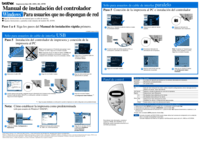








 (2 pages)
(2 pages) (20 pages)
(20 pages)







Comments to this Manuals